2025년 iPhone 암호 요구 사항을 해결하는 4가지 방법
휴대폰에 "60분 이내에 iPhone 잠금 해제 암호를 변경해야 합니다."라는 메시지가 표시되나요? 걱정스러울 수 있습니다. 이미 많은 사용자가 어떤 이유에서인지 같은 문제를 경험했습니다. 하지만 여기서 궁금한 점은 "암호 요구" 메시지가 iPhone에 표시되는 이유입니다. 혹시 모르시겠다면, 이 가이드를 참고하실 이유가 있습니다. 저희는 이 메시지가 휴대폰 화면에 계속 표시되는 모든 이유를 알려드리겠습니다. 또한 문제를 해결하는 가장 효과적인 해결책도 제공해 드립니다. 따라서 문제 해결 방법에 대해 자세히 알아보려면 iPhone 암호 요구 사항 문제가 있으면 이 글을 바로 읽어보세요!
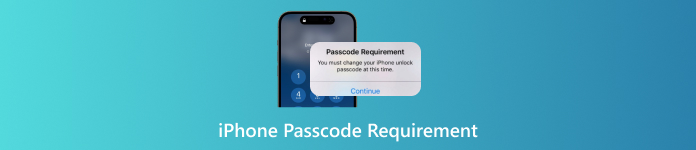
1부. 암호 요구 팝업이 나타나는 이유
iPhone에서 "암호 필요"라는 팝업 메시지를 보신 적이 있으신가요? 이 섹션에서는 이러한 문제가 발생하는 여러 가지 이유를 자세히 살펴보겠습니다. 여기에서 읽고 자세히 알아보세요.
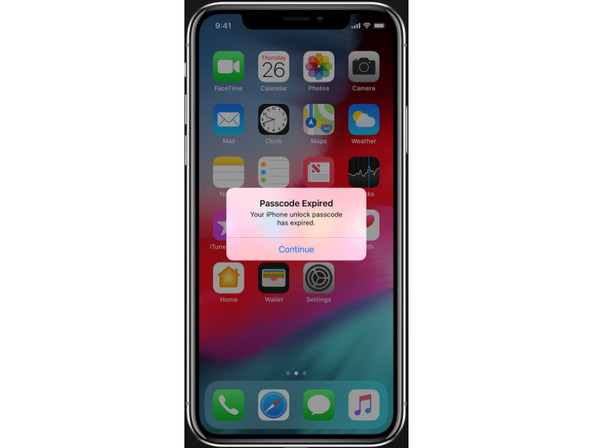
브라우저 캐시가 너무 많음
브라우저를 사용하여 인터넷을 자주 서핑하면 쿠키와 캐시가 누적될 수 있습니다. 따라서 쿠키와 캐시가 최대치에 도달하면 즉시 삭제하는 것이 좋습니다. 기기에서 쿠키와 캐시를 삭제하지 않으면 화면에 비밀번호 변경을 요청하는 팝업 창이 나타납니다.
단순한 암호
iPhone 암호가 1111, 4444, 0000, aaaa, 1234와 같이 너무 간단하면 Apple에서 다음과 같이 묻습니다. iPhone 암호 변경 좀 더 복잡한 것으로 변경하세요. 다른 사람이 iPhone을 쉽게 열어보는 것을 원치 않으신다면 이 방법을 적극 권장합니다.
MDM 제한
iOS 기기가 MDM(모바일 기기 관리)으로 설정된 경우, 특정 기능이나 앱에 대한 권한이 없으면 기기가 잠깁니다. 이 경우, 휴대폰 화면에 암호 요청 메시지가 나타날 가능성이 높습니다. MDM(모바일 기기 관리) 시스템의 회원이거나 참여하고 있는 경우 문제가 발생할 수 있습니다. 암호를 변경하고 MDM 잠금을 해제하는 것이 좋습니다.
이메일 계정 또는 구성 프로필
Apple은 구성 프로필 및 Microsoft Exchange 이메일 계정에 대한 암호 요구 사항을 규정하는 특정 정책을 시행합니다. 이러한 정책은 iPhone에서 암호 입력을 요구하는 지속적인 메시지를 유발하여 사용자의 불편을 초래할 수 있습니다. 이 문제를 해결하려면 문제가 있는 구성 프로필을 삭제하거나 보안 규칙을 준수하도록 암호 설정을 업데이트해야 합니다.
2부. iPhone 암호 요구 사항 지속 해결 방법
문제를 해결할 효과적인 해결책을 찾고 계신가요? 그렇다면 이 글의 모든 내용을 꼭 읽어보세요. iPhone 화면에서 팝업 창을 원활하고 효율적으로 제거하는 데 필요한 모든 지침을 제공해 드리겠습니다.
해결 방법 1. iPhone을 다시 시작하세요
첫 번째이자 가장 기본적인 문제 해결 방법은 iPhone을 재시작하는 것입니다. 일시적인 시스템 버그나 오류로 인해 팝업 창이 나타날 수 있습니다. 이러한 문제를 해결하려면 재시작하는 것이 가장 효과적인 해결책입니다. iOS 기기를 재시작하는 방법은 iPhone 모델에 따라 다릅니다. 아래 이미지를 통해 간단한 안내를 확인하세요.
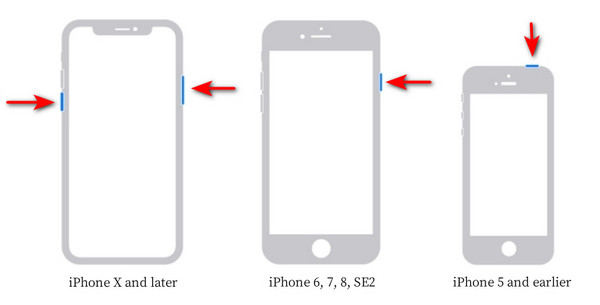
첫 번째 단계는 다음을 누르고 있습니다. 볼륨 높이기/낮추기 버튼과 힘 전원 끄기 슬라이더가 나타날 때까지 버튼을 동시에 누릅니다.
그런 다음 드래그를 시작할 수 있습니다. 슬라이더 기기를 종료하고 30초간 기다리세요.
그 후에는 이제 다음을 길게 누를 수 있습니다. 힘 iPhone을 켜는 버튼입니다.
솔루션 2. iPhone 암호 변경
위에서 설명한 대로, iPhone 암호가 간단한 경우 Apple에서 더 복잡한 암호로 변경하도록 요청할 수 있습니다. 이 경우, 가장 좋은 방법은 권장 사항에 따라 암호를 변경하는 것입니다. 아래 단계를 따르세요.
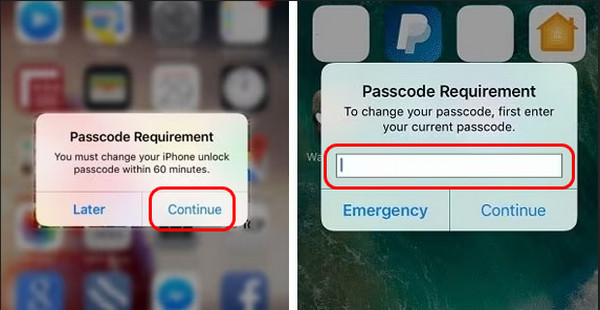
팝업창이 나타나면 계속하다 단추.
그 후, 이전 비밀번호를 입력하고 탭하세요. 계속하다 단추.
마지막 단계에서는 비밀번호를 입력하고, 이전 비밀번호보다 더 복잡한 비밀번호를 입력하세요.
솔루션 3. 기록 및 웹사이트 데이터 지우기
또 다른 유용한 방법은 Safari에서 방문 기록과 웹사이트 데이터를 지우는 것입니다. 쿠키와 캐시를 삭제하고 싶을 때 유용합니다. 이 과정의 장점은 간단하다는 것입니다. iPhone 사용자라면 설정 앱을 사용하여 작업을 완료할 수 있습니다. 아래 단계를 따라 작업을 즉시 완료할 수도 있습니다.
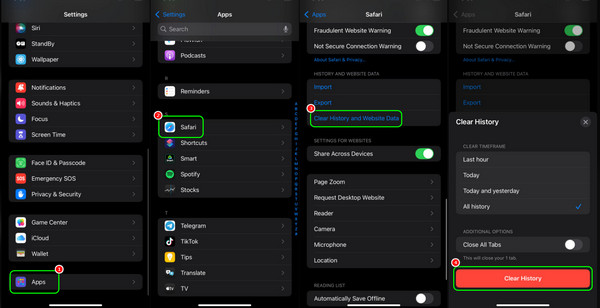
iPhone을 열고 다음으로 진행하세요. 설정 응용 프로그램. 그런 다음 아래로 스크롤하여 앱 옵션.
그런 다음 원정 여행 앱을 누르고 기록 및 웹사이트 데이터 지우기 옵션.
누른 후 원하는 시간대를 선택하세요. 그런 다음 기록 지우기 모든 쿠키와 캐시를 제거하는 버튼입니다.
3부. iPhone에서 암호 요구 사항을 중지하는 방법: 완벽한 가이드
Apple에서 암호 변경을 권장하는 경우, 가장 좋은 방법은 기존 암호를 삭제하고 새 암호를 만드는 것입니다. 이 과정을 통해 Apple에서 허용하는 더 나은 암호를 만들 수 있습니다. 원하는 결과를 얻는 데 도움이 되는 훌륭한 소프트웨어를 찾고 있다면 다음을 사용하는 것이 좋습니다. imyPass 아이패스고이 소프트웨어를 사용하면 암호를 완벽하게 제거하고 새 암호를 만들 수 있습니다. 가장 좋은 점은 잠금 해제 프로그램이 탐색하기 쉬운 레이아웃을 갖추고 있어 번거로움 없이 잠금 해제할 수 있다는 것입니다. 또한, 이전 버전부터 최신 버전까지 다양한 iPhone 모델에서 사용할 수 있습니다. 또한, 잠금 해제 과정에서 기기의 보안을 보장하므로 안전하게 사용할 수 있습니다. 소프트웨어의 기능을 확인하려면 아래 지침을 참조하세요.
다운로드 imyPass 아이패스고 컴퓨터에서 iPhone을 데스크톱에 연결한 후 프로그램을 실행하여 프로세스를 시작하세요.
다음 프로세스를 위해 다음을 클릭하세요. 비밀번호 지우기 인터페이스에서 탭하세요 시작 단추.

화면에 iPhone 정보가 표시됩니다. 펌웨어 패키지를 다운로드하려면 시작 버튼을 누릅니다. 그런 다음 탭하세요. 터놓다 다음 단계로 넘어가려면.

최종 절차를 보려면 클릭하세요 다음 버튼을 눌러 암호 삭제를 시작하세요. 완료되면 iPhone을 열고 새 암호를 만들 수 있습니다.
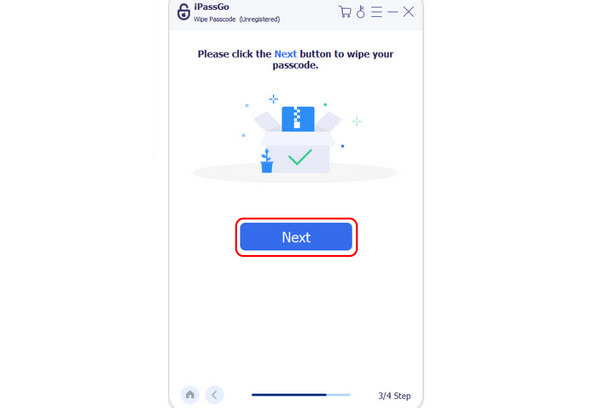
이 소프트웨어는 다음과 같은 다양한 MDM 시스템도 제거할 수 있습니다. 광속 MDM, MobileIron MDM, Verizon MDM 등.
결론
만약 있다면 iPhone의 암호 요구 사항, 답답할 수 있습니다. 이 가이드포스트를 읽고 이 문제를 해결하는 이상적인 방법에 대해 자세히 알아보세요. 여기서 좋은 점은 문제를 해결하는 가장 정확한 해결책을 원한다면 imyPass 아이패스고이 잠금 해제 도구를 사용하면 iPhone 기기를 효과적으로 잠금 해제하고 새 암호를 생성할 수 있습니다. 다양한 iPhone 비밀번호를 잠금 해제하는 탁월한 도구로, 놀라운 잠금 해제 기능을 제공합니다.
핫 솔루션
-
iOS 잠금 해제
-
iOS 팁
-
안드로이드 잠금해제
-
윈도우 비밀번호

